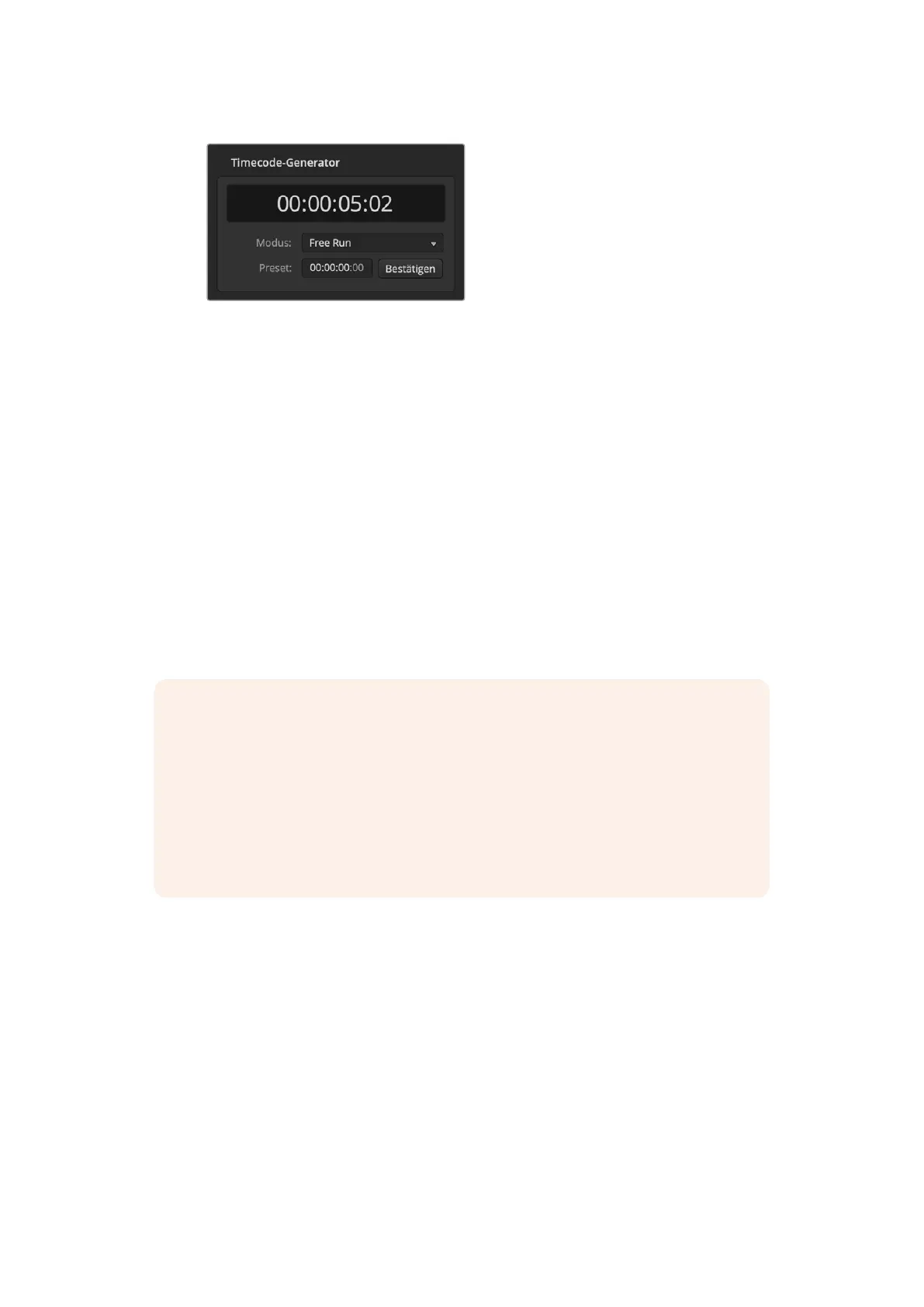Auf dem ATEM MiniPro oder Extreme kann man
den Timecode-Generator auf die Betriebsmodi
„Uhrzeit“ oder „Free Run“ einstellen. Für
letzteren gibt man den Timecode manuell vor
So geben Sie einen Timecode-Wert manuell vor:
1 Klicken Sie im „Betriebsmodus“-Menü auf die Option „Free Run“.
2 Geben Sie einen Timecode-Wert in das kleinere der beiden Timecode-Zählfelder ein. Beim
Eingeben werden neue Werte in grün angezeigt.
Um die Änderung zu bestätigen und den Timecode zu starten, klicken Sie auf „OK“.
Uhrzeit
Ein an Ihren Computer angeschlossener ATEM MiniPro synchronisiert seinen Timecode mit der Ein
an Ihren Computer angeschlossener ATEM MiniPro oder Extreme Mischer synchronisiert seinen
Timecode mit der Uhrzeit des Computers. Der Mischer hat eine interne Uhr, die auch nach Trennen
des Mischers vom Computer ungefähr sechs Tage lang oder bis zur vollständigen Entleerung des
Akkus weiterläuft und Uhrzeit-Timecode zählt. Solange ein Computer per USB verbunden ist, wird
der Mischerakku aufgeladen.
HINWEIS Unabdingbar ist der Timecode-Generator auch beim Aufzeichnen isolierter
Feeds auf einzelnen 4K- und 6K-Modellen der Blackmagic Pocket Cinema Camera. An die
HDMI-Eingänge eines ATEM Mini angeschlossene Kameras passen sich automatisch dem
ATEM Timecode-Generator an. Alle Kameras nehmen dann mit dem gleichen Timecode
auf. Für den Schnitt Ihrer Sendung in der Postproduktion kann die Footage aller Kameras
demgemäß mühelos auf einer Multicam-Timeline synchronisiert werden. Bspw. können Sie
Ihre isolierten Kameraaufzeichnungen in DaVinci Resolve importieren und einen
Mehrkameraschnitt einrichten, für den alle Kameras auf den gleichen Timecode
synchronisiert sind.
Arbeiten mit dem Audiomixer
Der Audio-Arbeitsraum dient dem Mischen von Audioquellen, die via HDMI oder die
Mikrofonbuchsen in den ATEM Mini gespeist werden.
Kameras und externe Mikrofon-Audioquellen erscheinen am oberen Rand des Audiomixerfensters.
Dort wird auch die Master-Audioausgabe für die USB-Webcam-Programmausgaben zu Ihrem
Computer angezeigt.
608Arbeiten mit dem Multiviewer
